写在前边的话
- 刷写 bios 前注意备份原版 bios
- 刷写 bios 有风险,请谨慎操作
- 如果刷黑,后果自负
- 教程中用到的所有工具和Bios文件都在文章中提供了下载链接
备份Bios
第一步
下载安装 GPU-Z,并打开。
第二步
点击 BIOS Version 栏后边的箭头,选择保存到文件,然后选择保存的位置并输入文件名称,确定即可。备份的显卡 bios 的后缀为 .rom
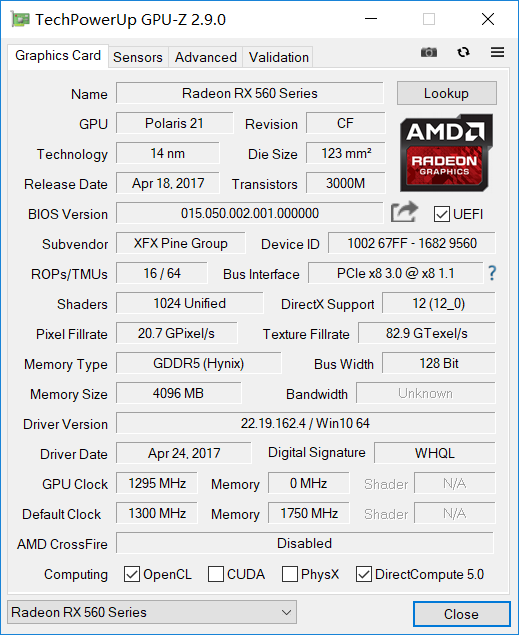
解锁 Bios
第一步
下载 AtiFlash ,并将文件夹解压后放在 C 盘备用
第二步
以管理员身份打开命令提示符
第三步
输入下面命令,定位到 AtiFlash.exe 所在目录
cd \
cd AtiFlash第三步
输入下面命令,解锁 Bios
AtiFlash.exe -unlockrom 0如下图所示,命令窗口显示 ROM Unlocked ,说明 Bios 解锁成功
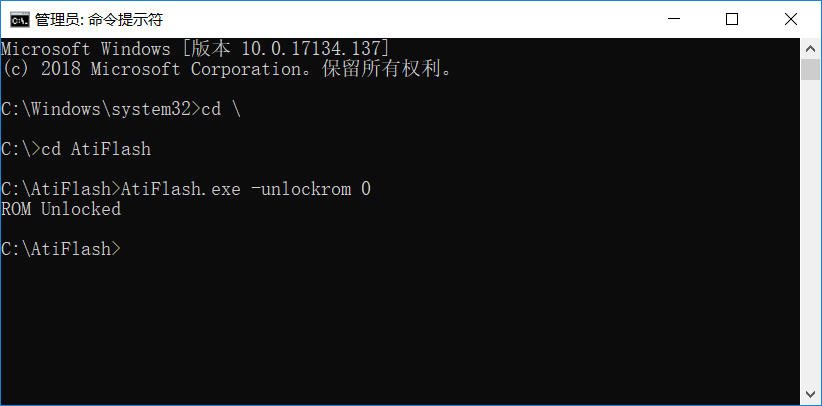
第四步
下载 蓝宝石 RX560 Bios 解压之桌面备用,Bios 文件名后缀为 .rom
刷写 Bios
第一步
输入下面命令,刷入 Bios , xxx.rom 为待刷写 Bios 文件名
AtiFlash.exe -f -p 0 xxx.rom 0如下图所示,命令窗口显示 Restart Syetem To Complete VBIOS Update ,说明 Bios 刷写完成,然后重启 Windows 以完成 Bios 更新
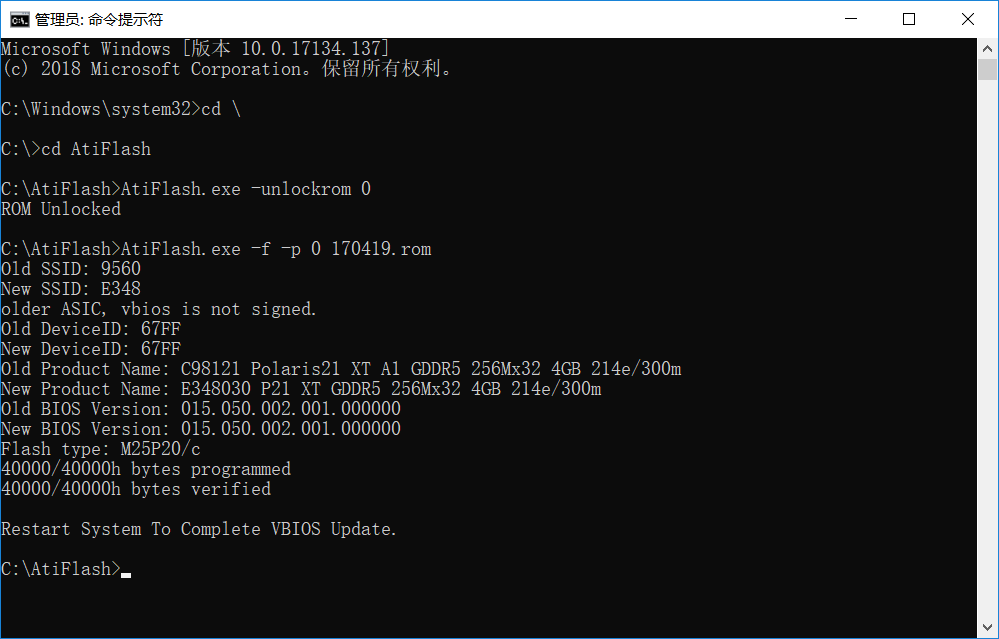
备用 Rom
如果刷完上边步骤中的蓝宝石rom,进系统黑屏。请选择下边的的rom重新刷入即可
现象
- 1.刷完后,
New DeviceID:0 - 2.集显进入系统后,进入设备管理器,RX560驱动显示感叹号
下载 蓝宝石 RX560 Bios 解压之桌面备用,Bios 文件名后缀为 .rom
验证
[ri-alerts color="danger" close="0"]
!!!警告信息!!!
重启后,Windows的分辨率会异常,这是因为Bios刷新导致,开机后大概5秒,会黑屏闪烁以下,这是系统在自动重新安装显卡驱动
[/ri-alerts]
第一步
打开 GPU-Z,如下图所示,Subvendor 栏信息从 XFX Pine Group 更新为 Sapphire,并且 GPU Clock 栏信息从 1295MHz 变为 1300MHz 即代表 Bios 刷写成功
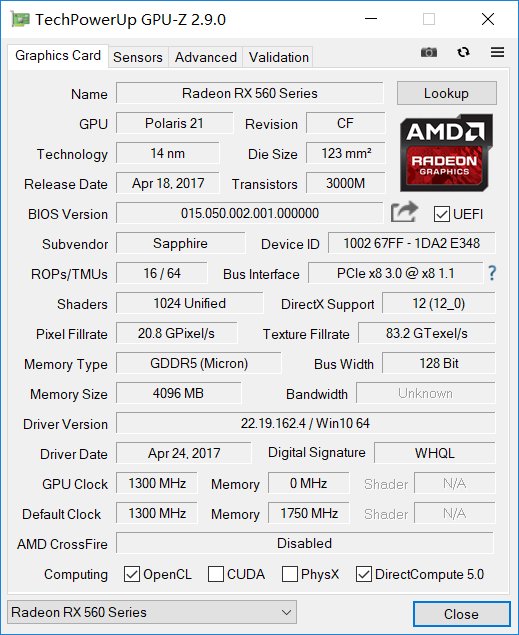







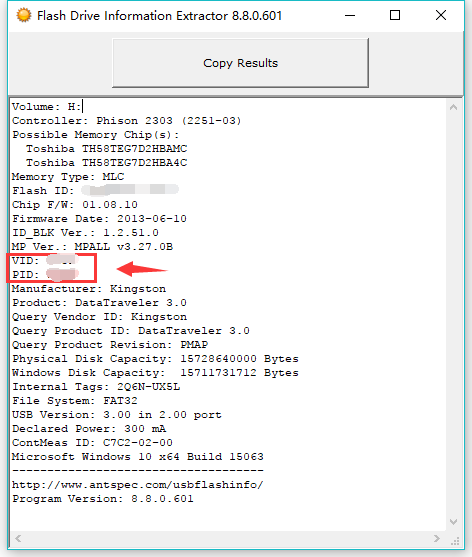

- 最新
- 最热
只看作者